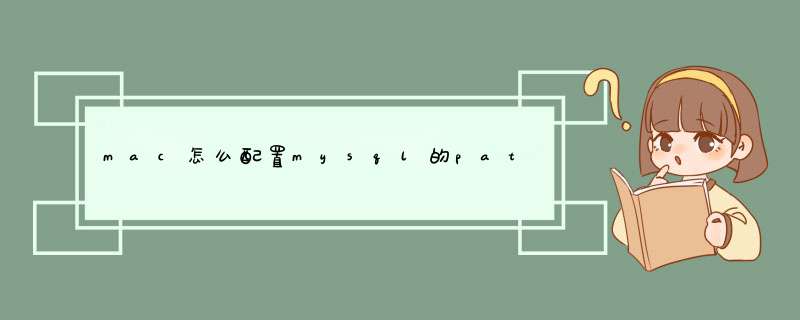
echo $SHELL
如果输出的是:csh或者是tcsh,那么你用的就是C Shell。
如果输出的是:bash,sh,zsh,那么你的用的可能就是Bourne Shell的一个变种。
Mac OS X 10.2之前默认的是C Shell。
Mac OS X 10.3之后默认的是Bourne Shell。
2
打开终端,输入: cd ~
会进入~文件夹
3
然后输入:sudo vim .bash_profile
回车执行,需要输入root用户密码。sudo是使用root用户修改环境变量文件。
4
在文档的最下方输入:export PATH=${PATH}:/usr/local/mysql/bin
然后esc退出insert状态,并在最下方输入:wq保存退出。
5
输入:source .bash_profile
回车执行,运行环境变量。
6
再输入mysql,即可使用。
7
本人测试以后发现,上面的做法每次关掉终端在打开都需要重新source .bash_profile。于是 vi ~/.zshrc,在这里面添加了:
export PATH=${PATH}:/usr/local/mysql/bin
保存后 source ~/.zshrc
这样的话就可以一劳永逸了。
8
有的文章中提到修改~/.bashrc,如果系统是zsh的修改bashrc是无效的。
很多时候,我们会通过命令行来调用形形色色的可执行文件。在 Mac 中通过命令行来执行可执行文件是很简单的,只需要将可执行文件拖到命令行中,而后直接单击回车就行了。例如:
但是,如果这个可执行文件需要经常被执行的话,每次这么拖动就会比较麻烦,遇到这样的情况,可以将该可执行文件所在的文件夹,添加到 PATH 目录下,这样在命令行中就能直接通过可执行文件的文件名,调用该可执行文件了。具体 *** 作如此下:
1、在命令行中执行 cd ~/,找到根目录:
2、执行 vim .bash_profile,进入 .bash_profile 文件
3、点击 i 开始修改(i 就是 insert 的意思)
4、添加这一行:
解释下这一行:
“export PATH=” 是标准开头,意思是添加一个路径;“/:$PATH” 是标准结尾,意思是这个路径添加结束;
中间的 “/Users/hj/Desktop/commontools” 就是我的可执行文件所在的文件夹位置。各位在添加自己的可执行文件时,需要用自己的可执行文件所在的文件夹路径,替换掉这一段。
5、按下 “ESC” 按钮,而后输入 “:wq” (write quit),退出 .bash_profile 的编辑 *** 作。为了让你刚才加入的路径马上生效,需要在执行一句 : source ~/.bash_profile。
综上,经过这样的简单 *** 作,就可以在命令行中通过可执行文件名,直接调用可执行文件了。
欢迎分享,转载请注明来源:内存溢出

 微信扫一扫
微信扫一扫
 支付宝扫一扫
支付宝扫一扫
评论列表(0条)